向日葵軟件手機版是一款非常好用的遠程控制軟件手機客戶端,支持跨設備、跨平臺相互遠程控制,支持Windows、Mac、Linux、iOS、Android等桌面設備及移動設備,可用于遠程管理、遠程協助、遠程設備維護、遠程培訓、遠程辦公、移動辦公等場景,是IT運維、售后/技術支持、游戲玩家、設計師、自由職業與商務人士的不二選擇。新版向日葵遠程控制在安全方面更進一步,基于大家的實際安全需求,以被控安全為核心,打造遠程控制“全流程安全閉環”,涵蓋:事前安全防范、事中安全保護、事后安全追溯,讓被控設備處于主導地位,全面保障遠控安全。通過向日葵遠程控制,可隨時隨地控制與監控異地電腦PC、手機、平板、自助終端、工控機床等工業設備,在無人值守的情況下實現遠程作業,也可實現遠程開機、遠程文件傳輸、遠程游戲等等功能,總之有非常多的用處,讓你隨時隨地,都可以更高效率的工作和學習。

向日葵軟件手機版功能:
1.遠程桌面:手機遠程控制電腦,實現遠程桌面連接,支持屏幕錄像等審計功能。身處異地即可為客戶、同事、朋友和家人提供遠程協助。
2.遠程協助:設備故障時,可向技術支持分享您的屏幕完整狀況;技術支持可通過軟件實現實時聊天、互傳文件、查看設備信息、調整設備設置等一系列操作。
3.手機投屏:將手機屏幕投屏到電腦屏幕、電視屏幕。游戲時,投屏到電腦桌面,用于游戲操作分享。會議時,可通過投屏功能遠程講解移動設備上的內容。
4.遠程控制手機:手機控制手機,幫助他人遠程調試手機,教爸媽使用手機,操作演示。【僅支持部分手機】
5.遠程游戲:手機/電腦都可以操控異地電腦游戲,隨時隨地暢享遠程游戲。
6.遠程攝像頭監控:除了電腦PC上的攝像頭,還可利用閑置手機,調用手機攝像頭,化身行走的小眼睛,實現360度遠程監控防護。
7.遠程文件管理:隨時隨地進行手機、電腦等多設備間文件互傳。
8.遠程開關機:搭配向日葵遠程開機插座/開機棒,實現電腦遠程開關機,幫你解決“當電腦關機如何遠控開關”的煩惱。
9.CMD/SSH:支持遠程命令行,可支持遠程控制Linux設備,完成運維操作。
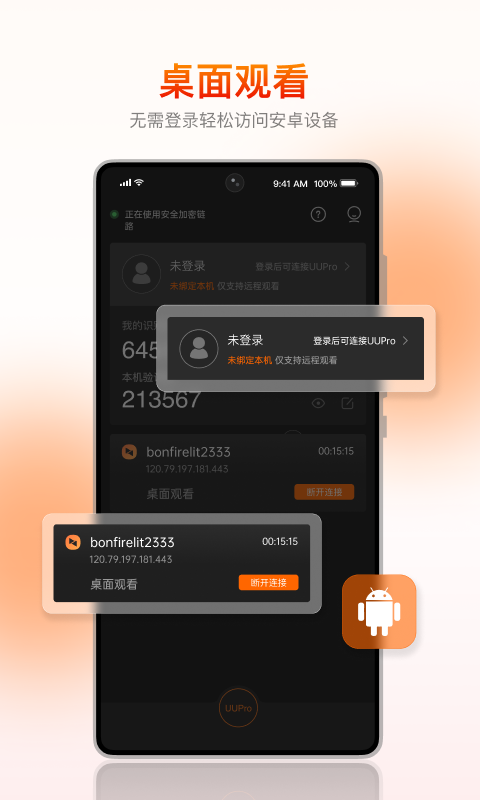
向日葵遠程控制客戶端手機版特色
完整軟硬結合
結合開機棒、控控等智能硬件,
實現遠程開機與遠程操作一體化。
專屬技術支持
提供專屬客戶顧問,支持與協助用戶使用。
作為用戶強大的后盾!
流暢無阻
配置多節點服務器、bgp跨線路云服務器,
遠程操作流暢不卡頓。
安全無憂
基于rsa/aes非對稱加密技術,
保證用戶資料、會話等安全如初。
使用指南:
- 身臨現場般地對計算機(Windows、Mac OS、Linux)進行遠程控制
- 提供自發支持或管理無人值守計算機(例如,服務器)
- 遠程控制其他移動設備(Android)
下載注意:控制設備下載“向日葵遠程控制”APP,被控制設備下載“向日葵客戶端”APP,兩個APP登錄同一個帳號即可開啟遠程之旅
向日葵遠程控制軟件手機版怎么控制電腦?
1.首先我們登錄軟件分別在電腦上和手機上下載該軟件帳號,之后完成主機和其他設備的添加即可。下面小編就跟大家重點介紹一下怎么使用。首先我們進入到軟件,然后選擇我們要進行控制的電腦,里面顯示的是彩色的說明是開機并聯網的,如果是灰色的那么可能就是沒開機或者沒聯網,或者兩者都可能。
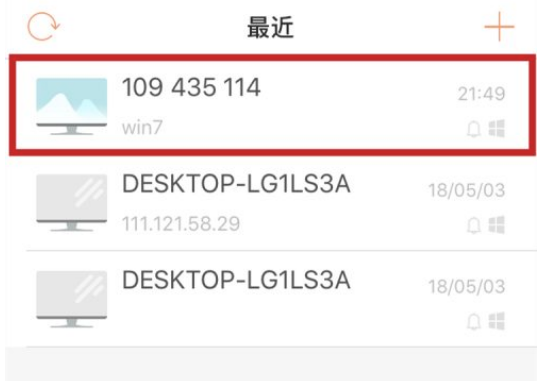
2.當我們選擇好了我們要進行控制的設備以后,然后我們就來到了該設備的管理頁面了,之后我們點擊--桌面控制--如下圖所示。
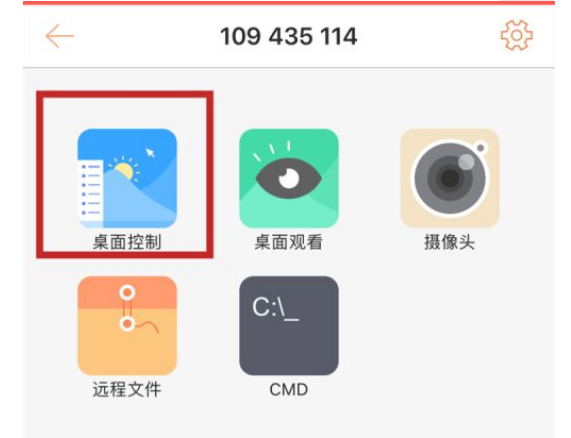
3.當我們點擊了--桌面控制--以后,然后我們就進入到了電腦控制頁面了,我們的手機屏幕顯示的就是我們的電腦當前頁面,如下圖所示。
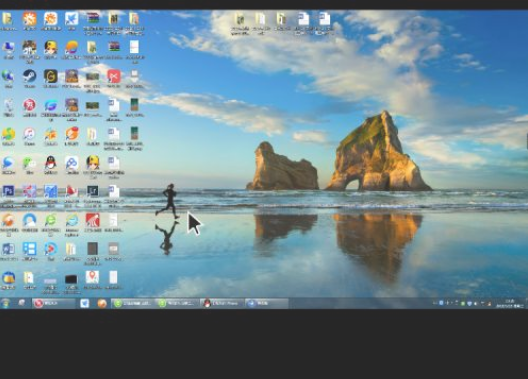
4.然后我們在頁面的正下方就有四個圖標,第一個圖標也就是類似于手指的圖標這個是鼠標的意思,我們點擊該圖標,然后我們在屏幕的上方就會看到一個鼠標的圖標,如下圖所示。
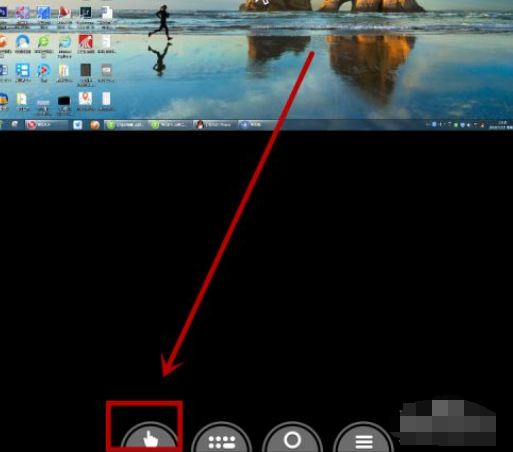
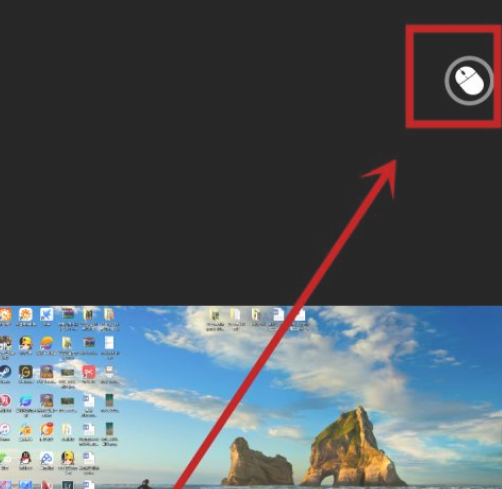
5.然后我們繼續點擊該鼠標圖標,然后我們就發現該圖標變大了,變成如下圖所示的圖標了,這就是鼠標的放大版,然后我們就要用這個圖標當做鼠標來使用,和電腦的鼠標一樣的。
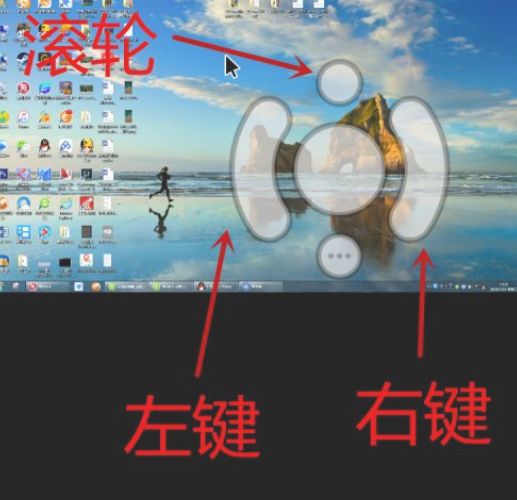
6.當我們點擊鼠標圖標中間的點以后,然后我們就進入到了鼠標的滑輪模式,我們逆時針滑動就是上翻頁面,順時針滑動就是下翻頁面。
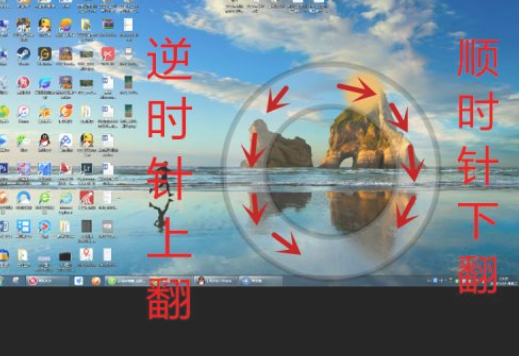
7.中間的圖標就是鍵盤的按鈕,當我們點擊了該圖標以后,然后我們就打開了鍵盤了,之后我們就可以在手機進行打字了,如下圖所示。
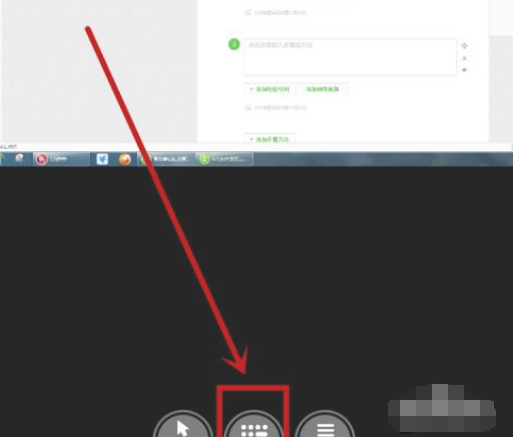
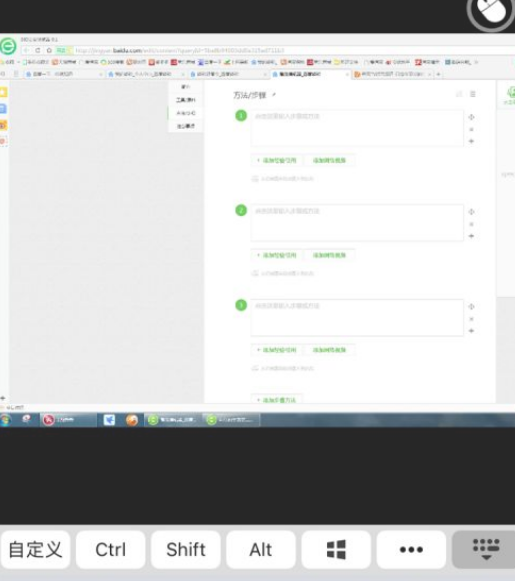
8.最后一個圖標就是主要就是--結束控制、開啟聲音、錄像、截屏等功能,一般的話我們都是用來關閉遠程控制的。
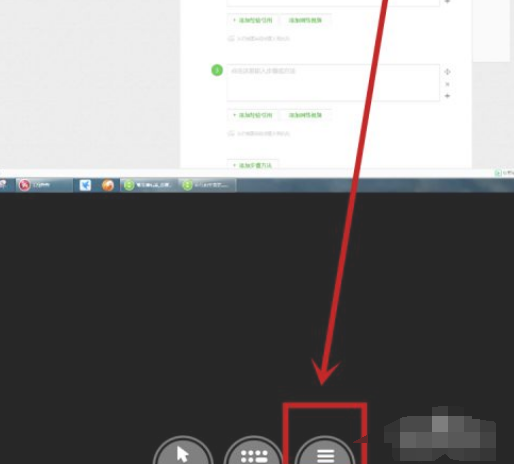
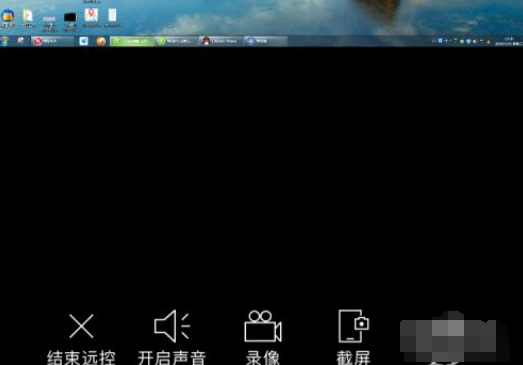
更新日志:
v2023.10
【新增】控制端賬號身份預告
【新增】敏感應用保護,守護連接安全
【修復】已知問題
藍牙硬件設備支持手動輸入WiFi名
修復已知Bug
上一篇:聲優變聲器免費版
下一篇:百度鍵盤輸入法免費版



 飛盧小說免費小說
飛盧小說免費小說 快手極速版2023最新版本
快手極速版2023最新版本 抖音直播伴侶APP
抖音直播伴侶APP 白馬地圖
白馬地圖 百度地圖APP
百度地圖APP 大神P圖破解版
大神P圖破解版 花間直播APP
花間直播APP 八門神器最新版
八門神器最新版 積目交友軟件
積目交友軟件 美顏相機去廣告VIP破解版
美顏相機去廣告VIP破解版 谷歌相機APP
谷歌相機APP 工程測量大師APP
工程測量大師APP Xposed框架中文版
Xposed框架中文版 分身有術Pro
分身有術Pro WPS Pro專業版
WPS Pro專業版